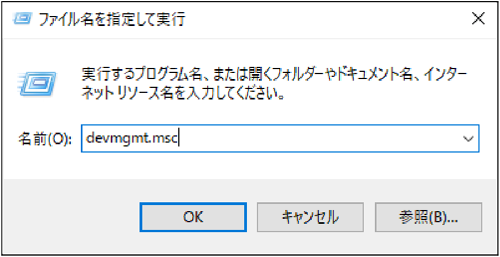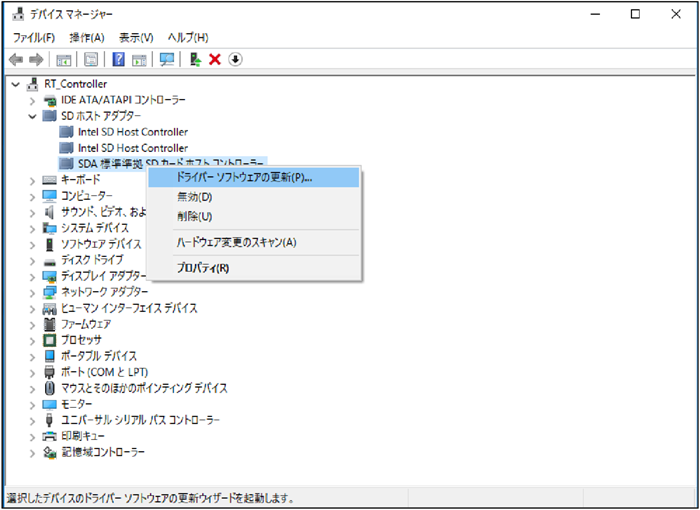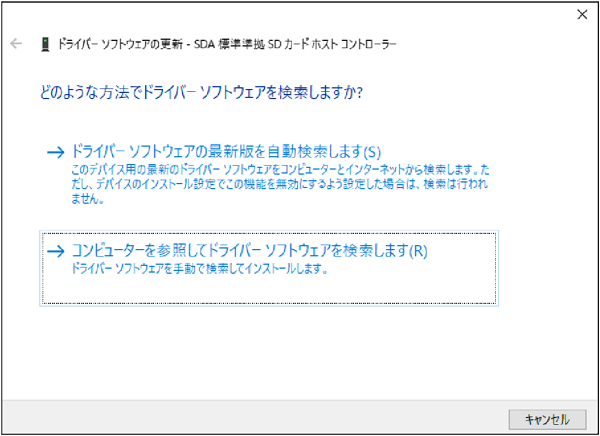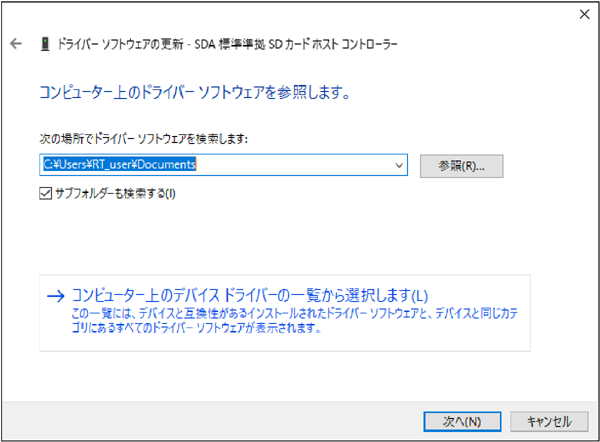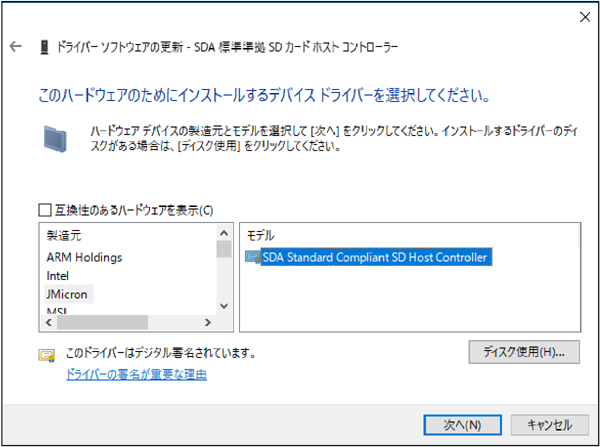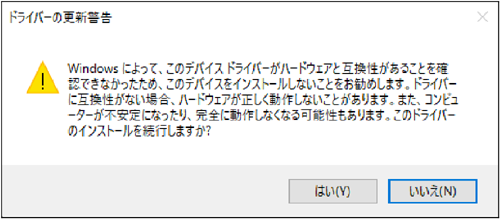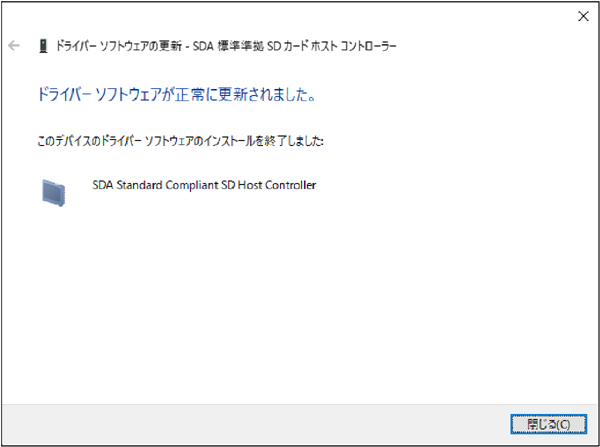[KB-6255]
INplc-201製品SDカード障害に関する情報
マイクロネットINplc-201コントローラ製品における
SDHCカードアクセスの障害と対策
当社から販売しております「INplc-201コントローラ」製品において、コントローラ本体のSDカードスロットにSDHCカードメディア(UHS-I規格)を挿入しても認識しない現象が発生しております。
1)2019年6月までに販売のINplc-201コントローラのうちWindows10搭載の製品
2)SDHCカードをご利用になる場合(SDカードは問題が確認されていません)
2019年7月以降に販売のINplc-201コントローラ製品から順次対策済で出荷しています。
下記のWindowsデバイスドライバ入替えの対策手順を実施頂くことで障害は回復することができます。
操作はSDカードスロットからメディアを取り外した状態で実施してください。
なお、INplc-201コントローラで適合できるSDカード/SDHCカードは容量16GBまでです。
手順1
「ファイル名を指定して実行」画面に「devmgmr.msc」と入力して「デバイスマネージャー」を起動します。
手順2
「SDA 標準準拠 SDカードホストコントローラー」を右クリックして「ドライバーソフトウェアの更新」をクリックします。
手順3
「コンピューターを参照してドライバーソフトウェアを検索します」をクリックします。
手順4
「コンピューター上のデバイスドライバ一覧から選択します」をクリックします。
手順5
「互換性のあるハードウェアを表示」のチェックをはずし、製造元「Jmicron」のモデル「SDA Standard Compliant SD Host Controller」をクリックして「次へ」をクリックします。
手順6
「ドライバーの更新警告」の画面が表示されますが「はい」をクリックして続行します。
手順7
「ドライバーソフトウェアが正常に更新されました」と表示れば変更終了です。
PCを再起動で「SDHC」カードが認識されるようになります。
以上の対策手順により本障害は解消することができます。
たいへんご迷惑をおかけしておりますが、今後とも弊社製品を御愛顧ください。